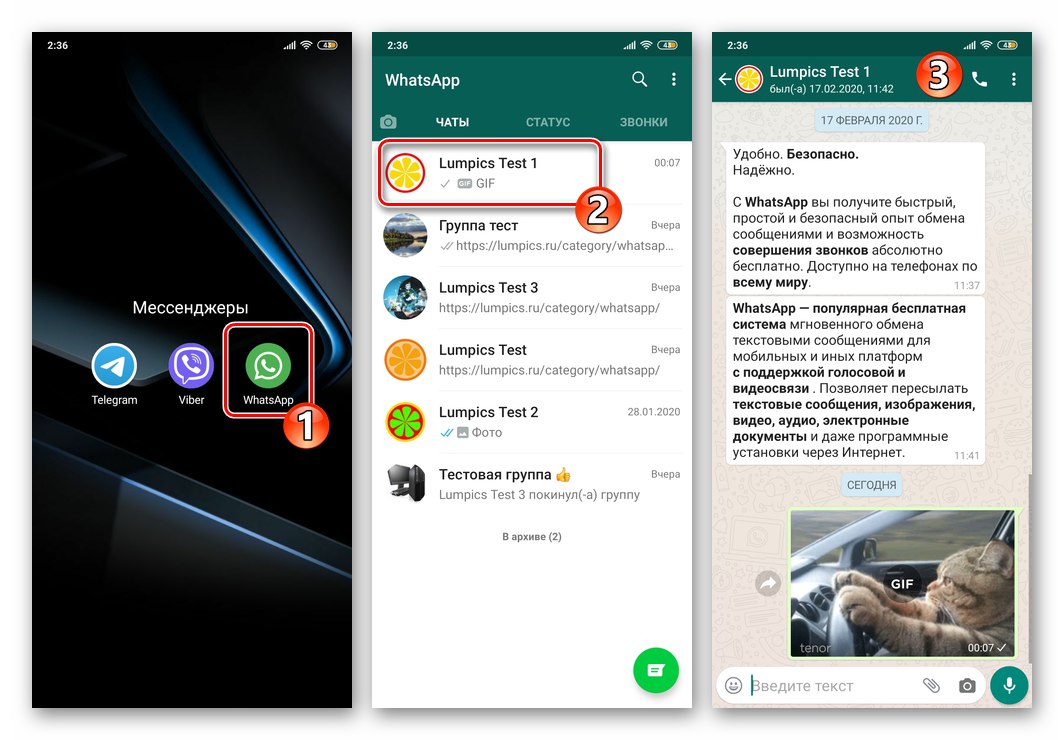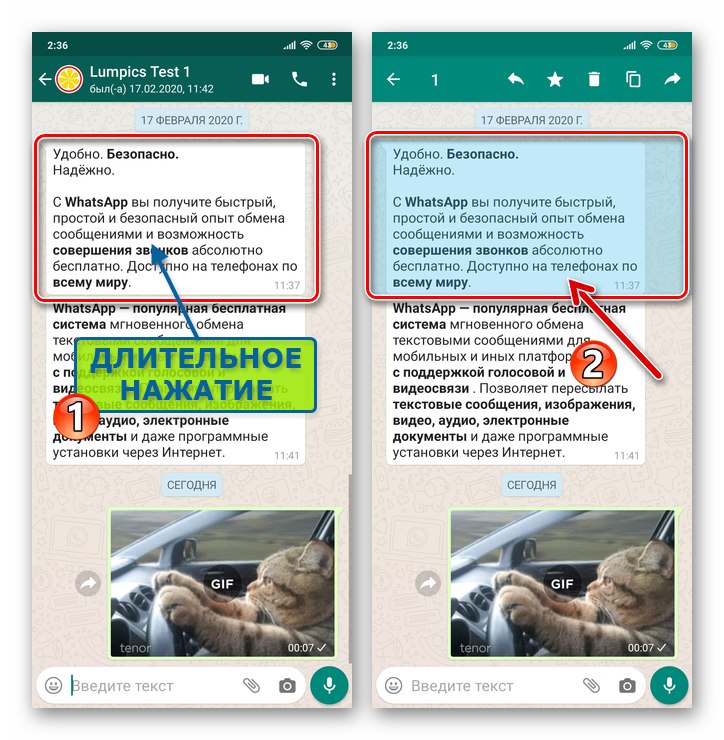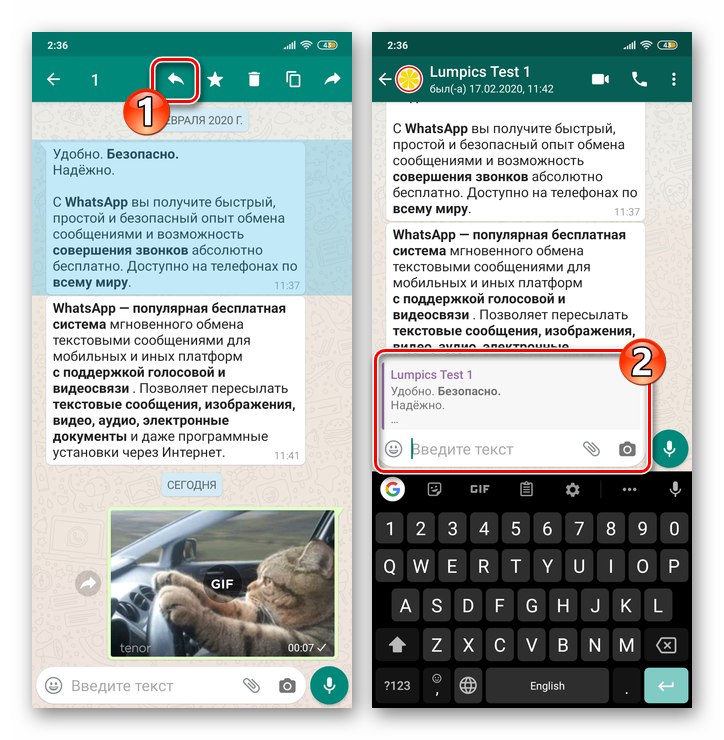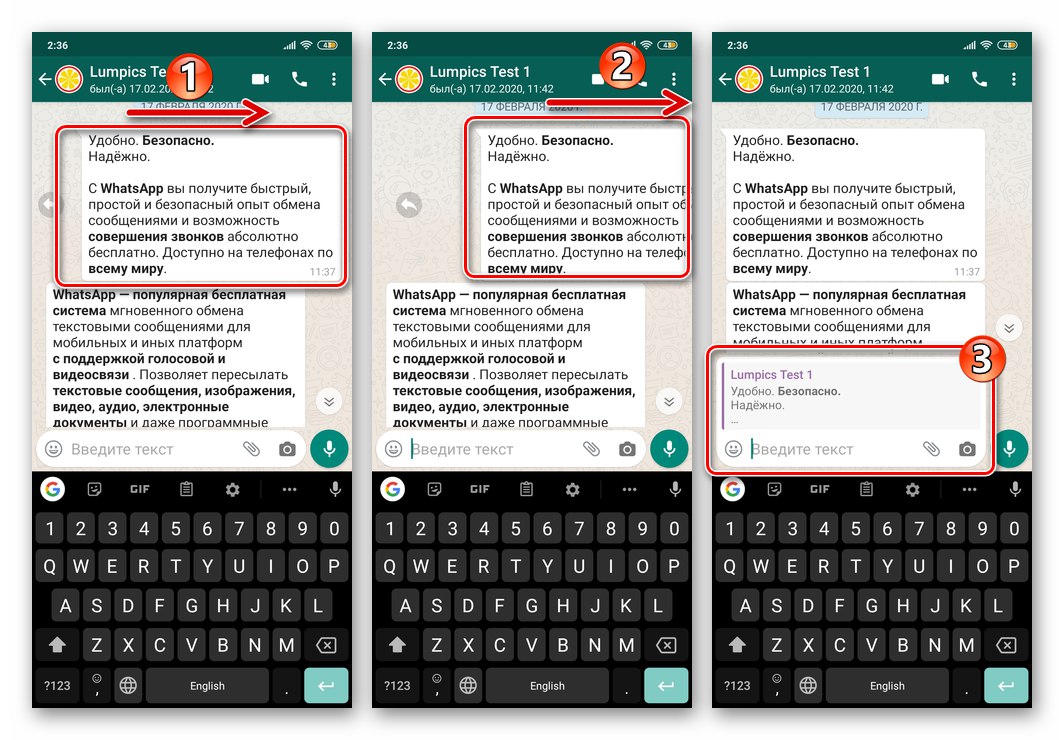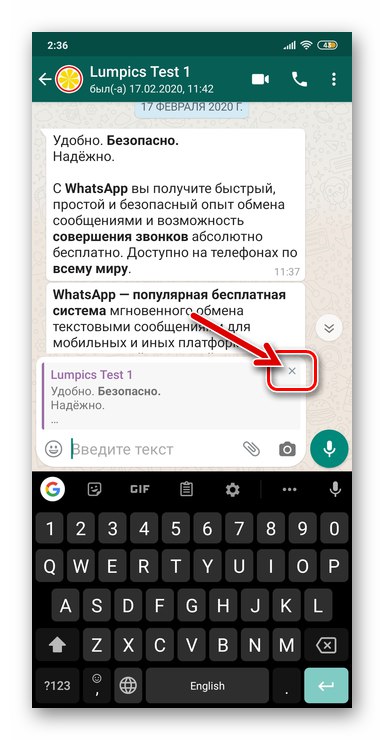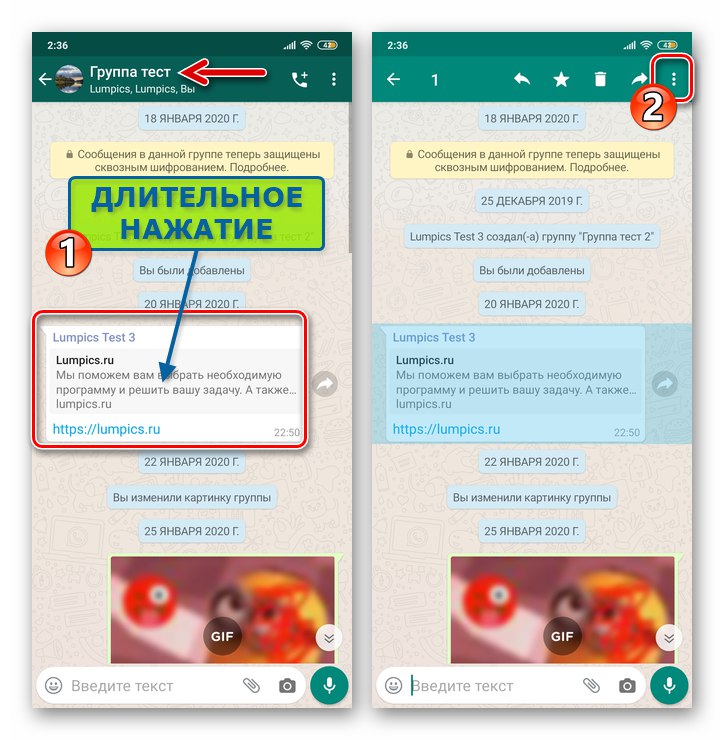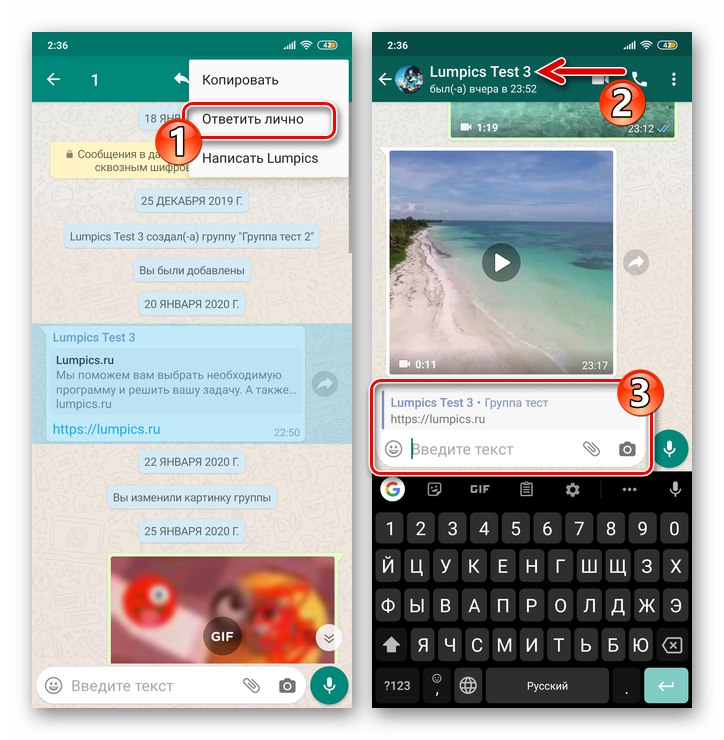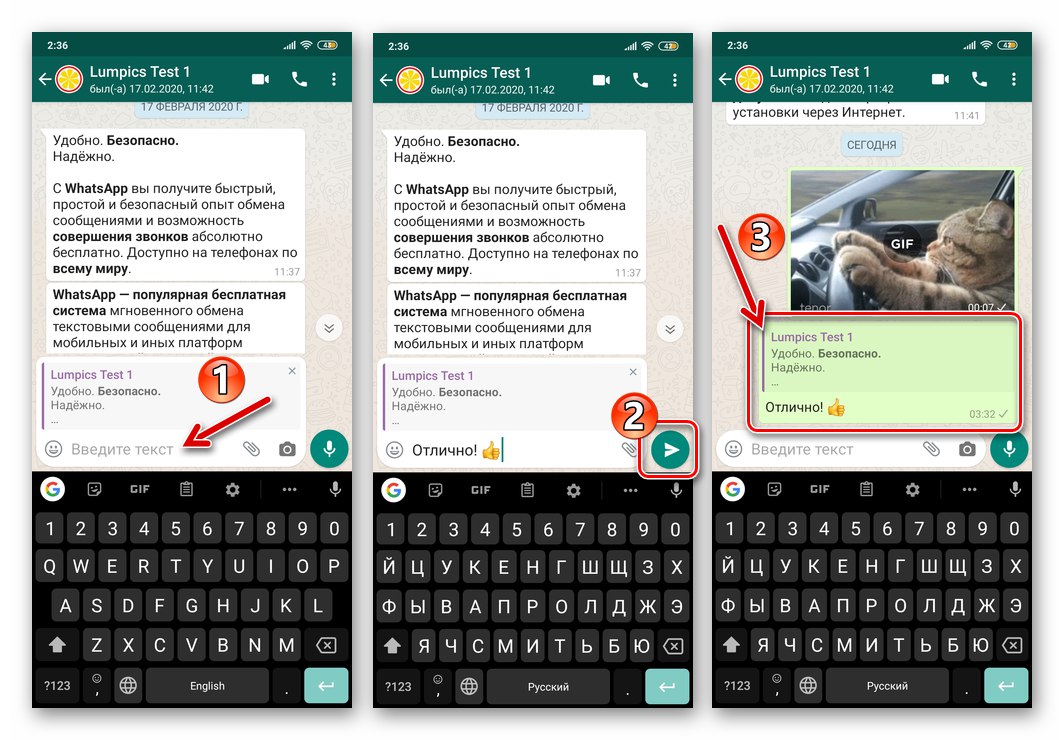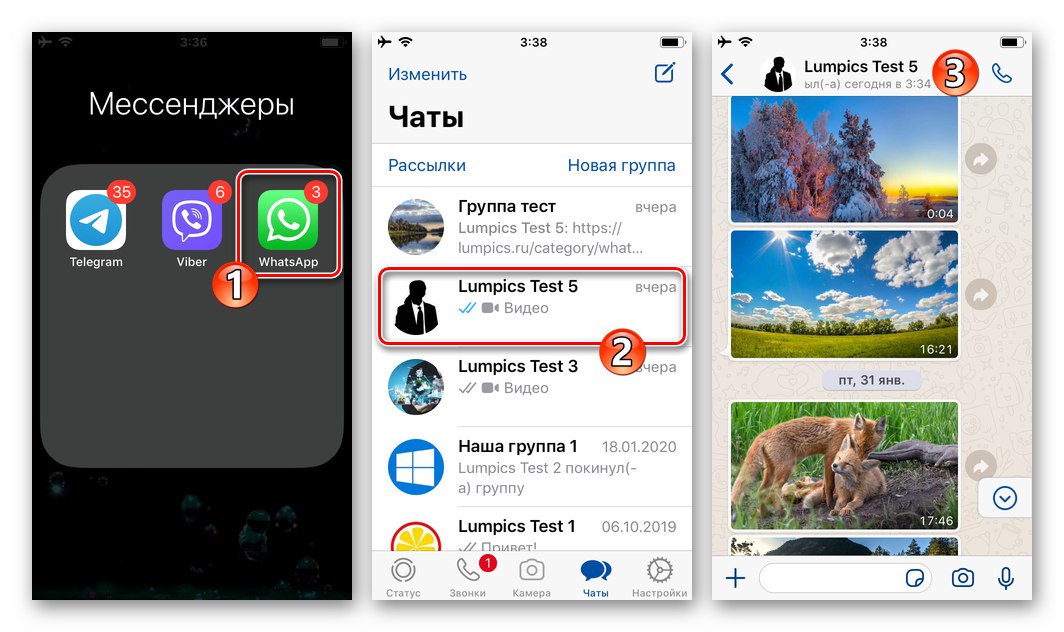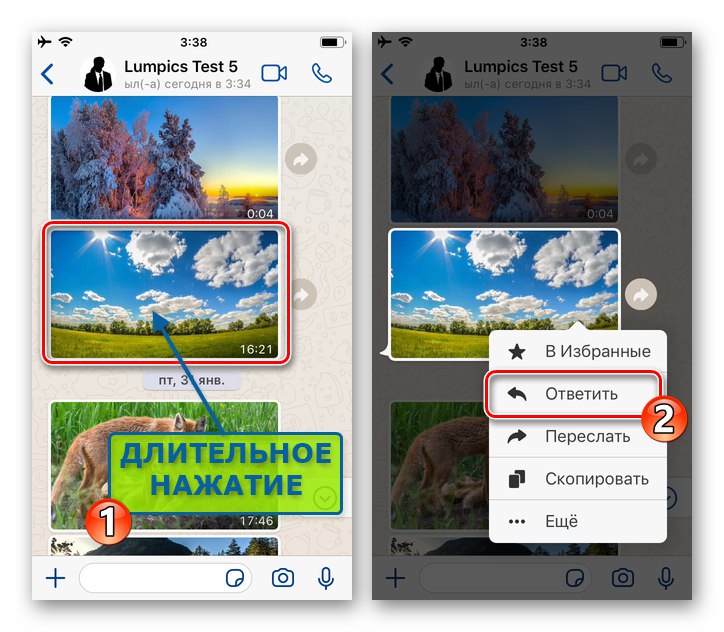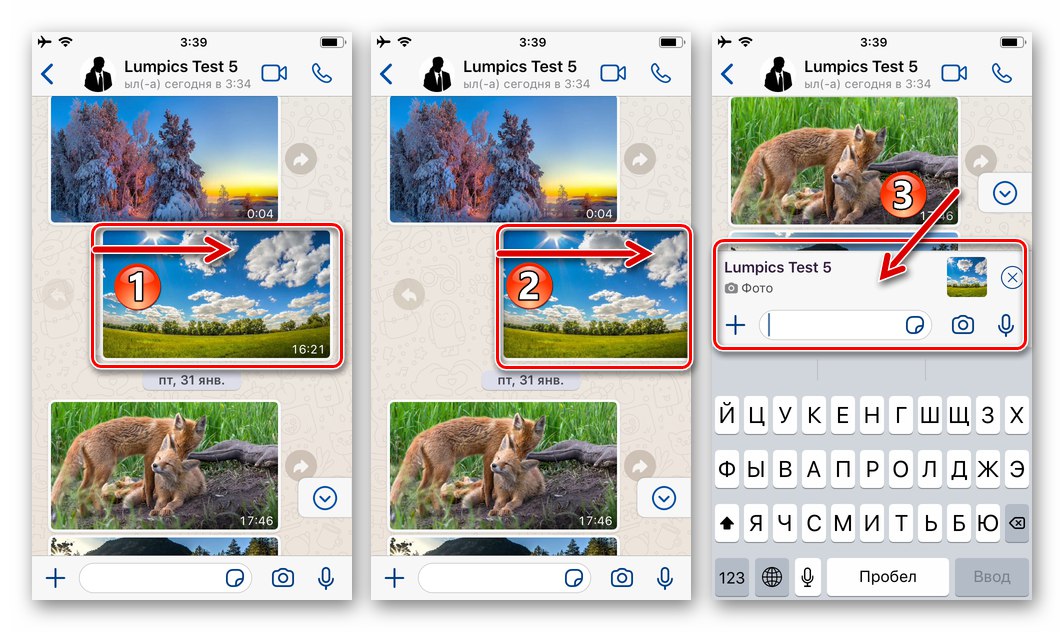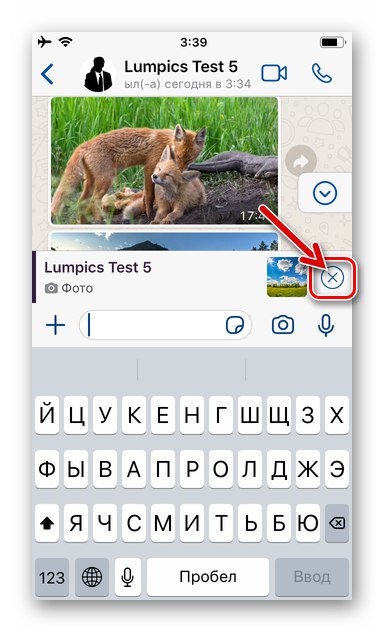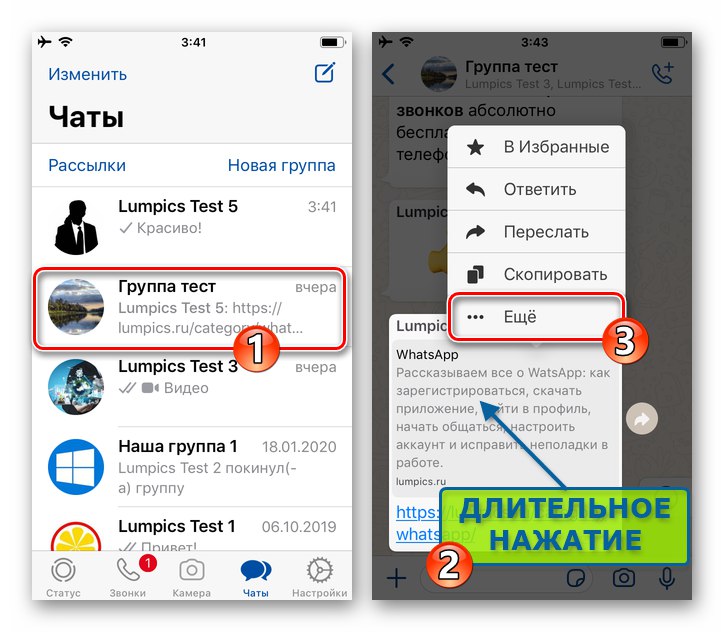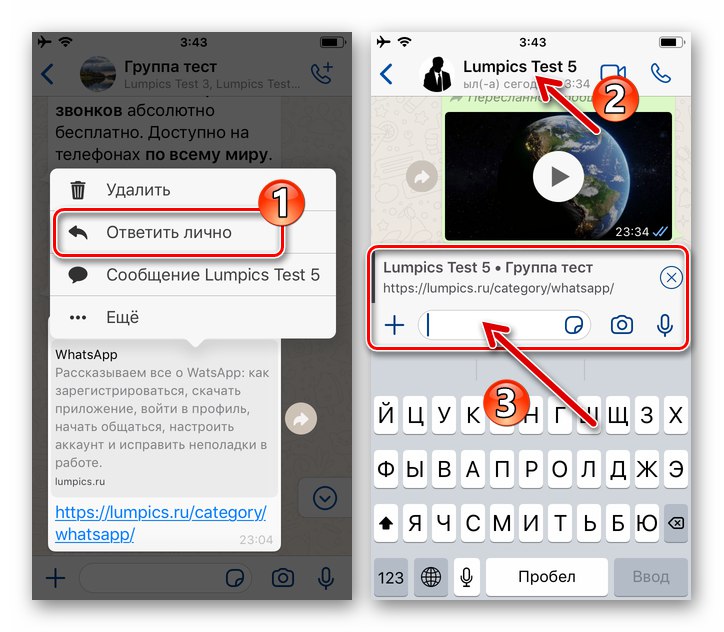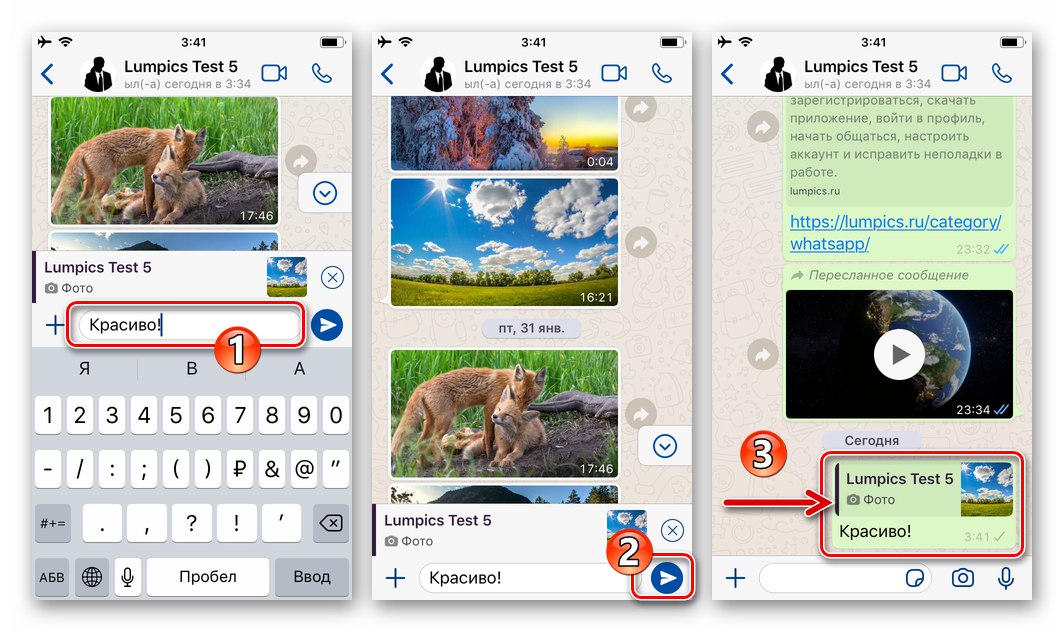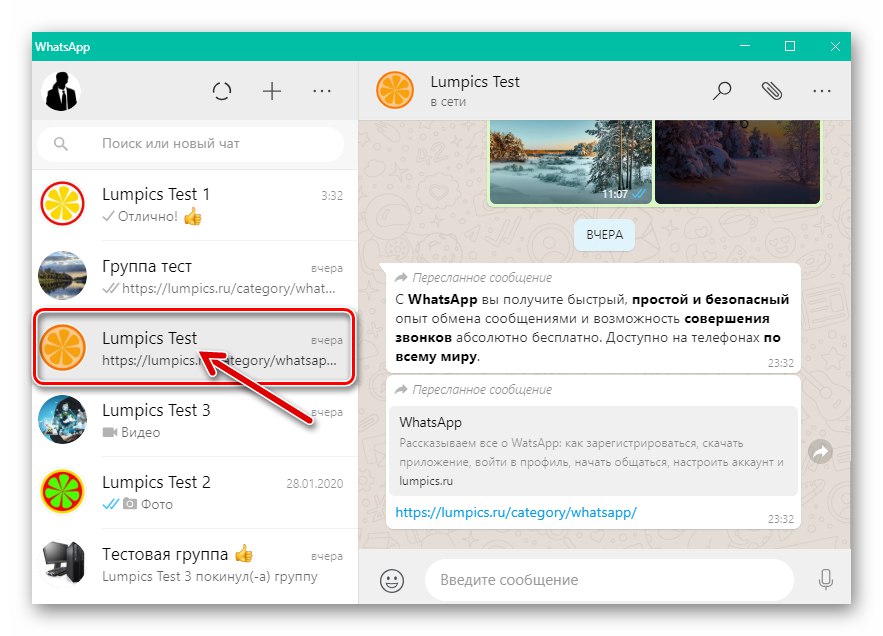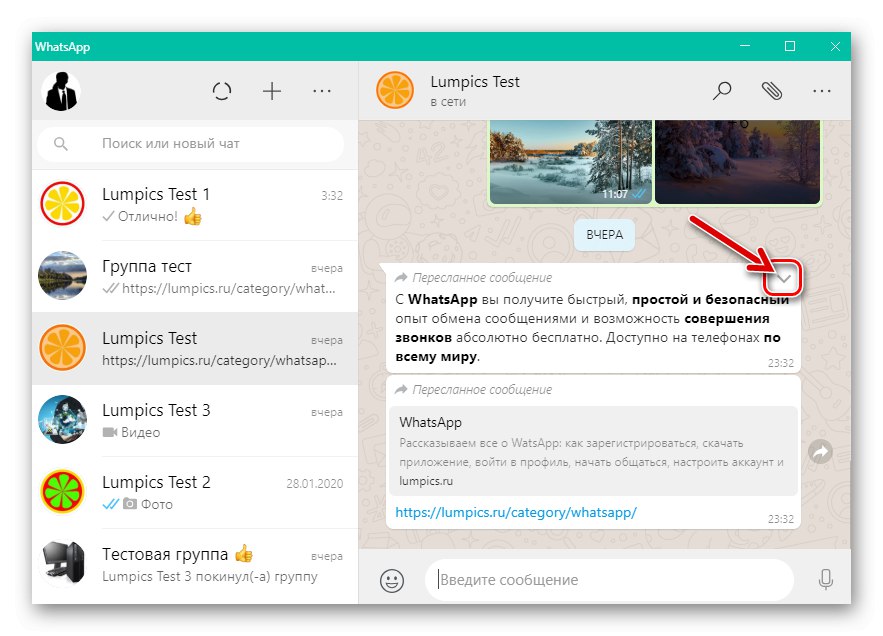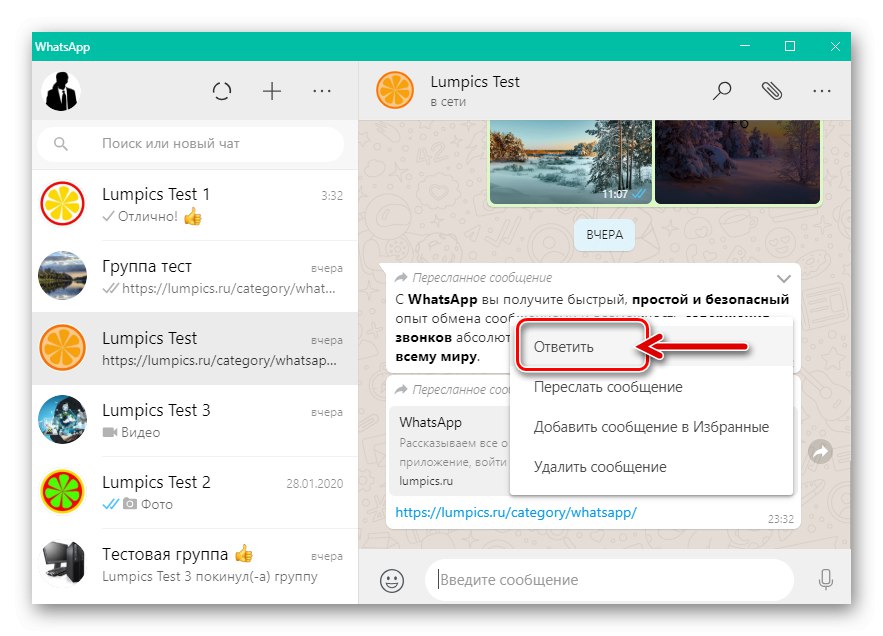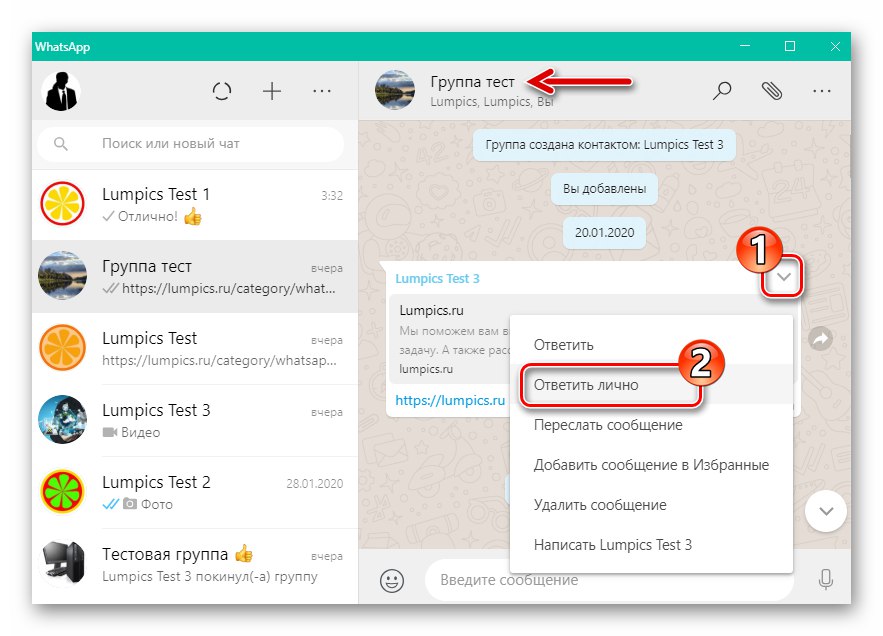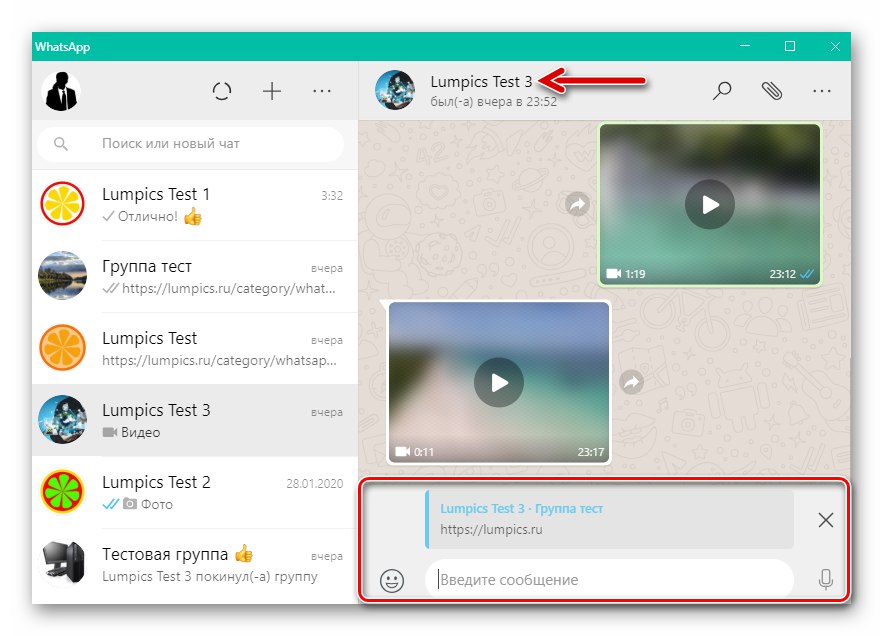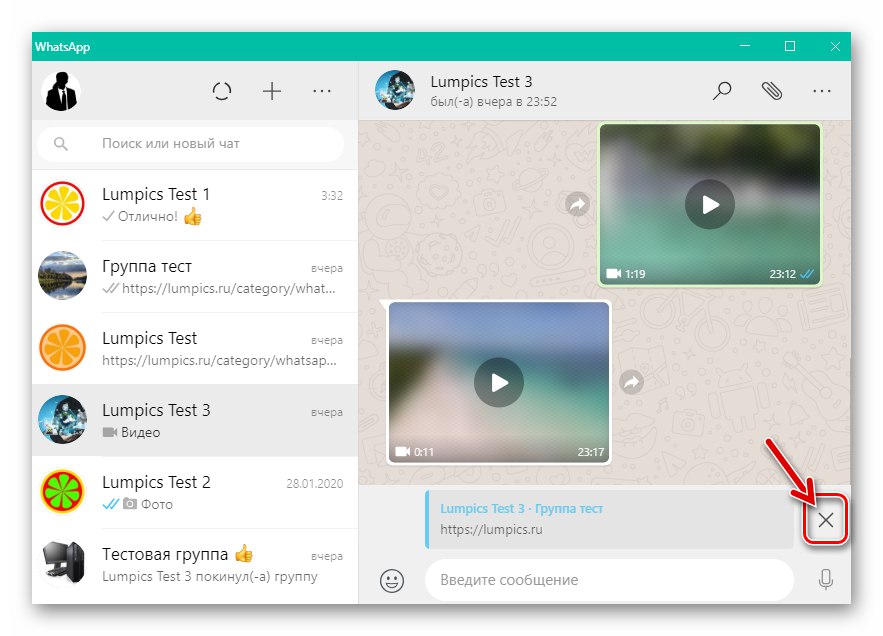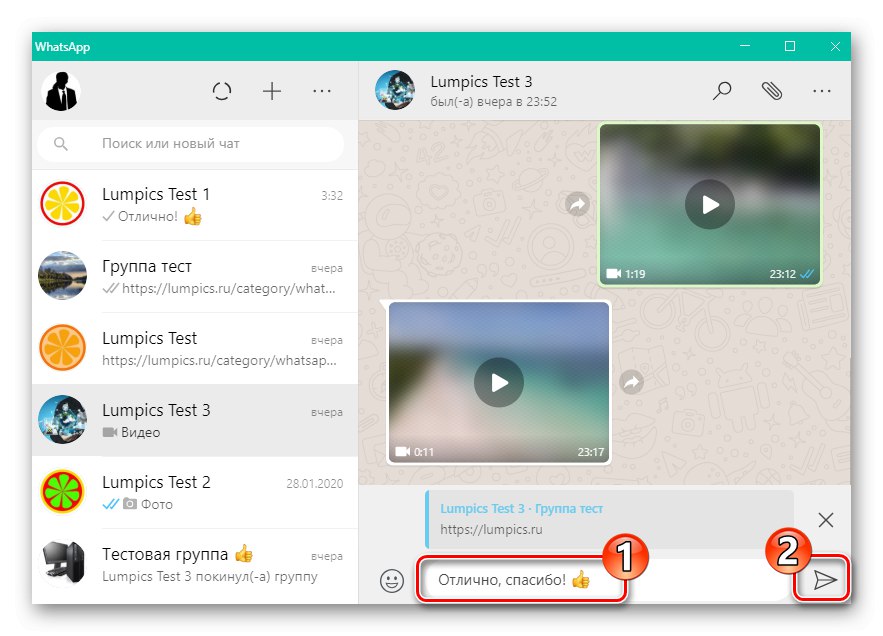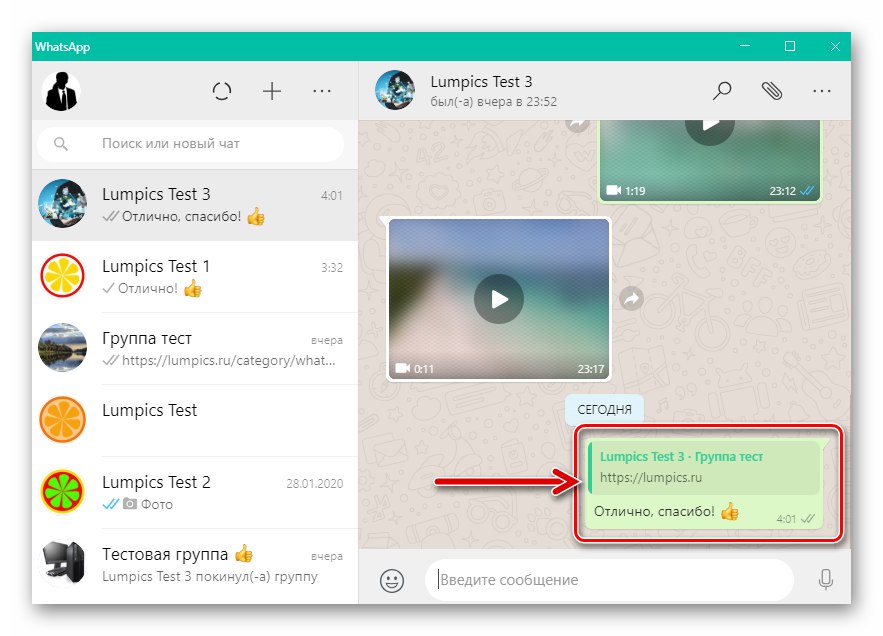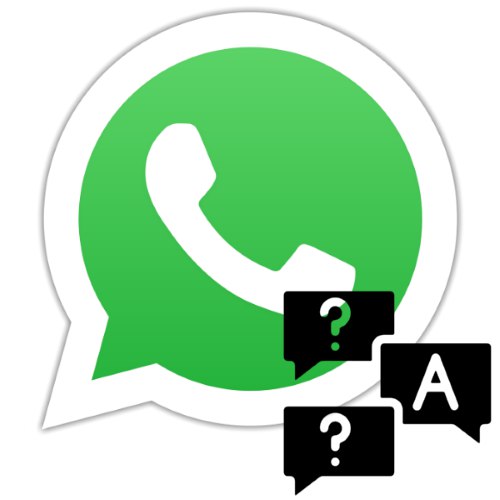
Sadržaj
U procesu dopisivanja putem WhatsAppa, posebno ako se vodi u brojnim grupnim chatovima, često postoji potreba da se sugovorniku ukaže na njegovu konkretnu poruku, formira i pošalje svoj odgovor na nju. Messenger pruža funkciju odgovora na određenu poruku, a u ovom ćemo članku pokazati kako se koristi ova značajka na Android uređaju, iPhoneu i računalu pod nadzorom sustava Windows.
Android
U WhatsApp za AndroidDa biste pozvali funkciju odgovora na jednu određenu poruku, možete koristiti jednu od tri tehnike, a sve su vrlo jednostavne za implementaciju.
- Otvorite WhatsApp i, ako to već niste učinili, idite na individualni ili grupni chat, gdje planirate poslati odgovor na određenu poruku. Pronađite komentirani tekst ili sadržaj u korespondenciji pomicanjem po njemu.
![WhatsApp za Android - prebacite se na chat kako biste odgovorili na određenu poruku sugovornika]()
- Daljnje radnje su dvije varijante:
- Kliknite područje posta koje želite komentirati. Nemojte prestati djelovati dok ne postavite "isticanje" na područjima za poruke i istovremeno prikažete niz alata na vrhu zaslona za chat.
![WhatsApp za Android - isticanje poruke u razgovoru]()
Dodirnite prvu stavku u izborniku alata - zakrivljenu strelicu usmjerenu ulijevo. Ovom će se radnjom poruka koju komentirate smjestiti u posebno područje koje se nalazi na kraju dopisivanja.
![WhatsApp za Android - pozovite funkciju Odgovori na poruku u glasniku]()
- Ili jednostavno pokušajte prevući poruku na koju želite odgovoriti sa zaslona chata udesno. Takav pokušaj, kao i prilikom pozivanja stavke u izborniku opcija primjenjivih na dolaznu poruku, dovest će do činjenice da će se ona duplicirati u posebnom području koje će biti prikazano na kraju razgovora.
![WhatsApp za Android - pozovite opciju Reply prevlačenjem komentirane poruke udesno]()
- Kliknite područje posta koje želite komentirati. Nemojte prestati djelovati dok ne postavite "isticanje" na područjima za poruke i istovremeno prikažete niz alata na vrhu zaslona za chat.
- Ako se predomislite u vezi s davanjem odgovora na određenu poruku drugog sudionika glasnika, dodirnite križ u gornjem desnom kutu područja s kopijom teksta ili medijskih podataka.
![WhatsApp za Android Otkazivanje odgovora na određenu poruku u razgovoru]()
- U grupnim chatovima, osim gore opisane mogućnosti koja vaš odgovor čini vidljivim svim sudionicima prepiske, dodatno je dostupna i opcija koja vam omogućuje da odgovorite osobi koja je podatke objavila osobno, odnosno stupite u dijalog s njom:
- Označite poruku dugim pritiskom na području koje zauzima, a zatim pritisnite tri točke u gornjem desnom dijelu zaslona.
- Molimo izaberite "Odgovorite osobno" u prikazanom izborniku - ovo će vas odvesti do pojedinačnog razgovora s autorom poruke poslane grupi i pripremiti "teren" za pisanje odgovora.
![WhatsApp za Android odaberite poruku u grupnom chatu, idite na izbornik opcija]()
![Opcija WhatsApp za Android Odgovorite osobno autoru poruke objavljene u grupnom chatu]()
- Da biste dovršili rješenje našeg problema, preostaje unijeti tekst vašeg odgovora na poruku drugog korisnika u polje za upisivanje i kliknuti na gumb "Poslati".
![WhatsApp za Android piše i odgovara na određenu poruku chata]()
iPhone
Korisnici WhatsApp za iOS, baš kao i oni koji preferiraju gore opisani Android, mogu koristiti funkciju odgovaranja na određenu poruku primljenu u messengeru, koristeći ne jedinu tehniku. Štoviše, sve se radi prema sličnim algoritmima, a razlike u akcijama diktira samo drugačiji izgled pozvanih elemenata sučelja glasnika.
- Pronađite poruku koju želite komentirati otvaranjem i pomicanjem kroz dijalog ili grupni chat koji je sadrži u WhatsAppu na vašem iPhoneu. Podsjetimo vas da ovo može biti ne samo tekstualna poruka, već i fotografija, video, GIF-animacija, glasovna poruka.
![WhatsApp za iOS pokreće messenger, prebacujući se na dopisivanje s porukom za odgovor]()
- Da biste pozvali funkciju odgovora, napravite jednu od sljedeće dvije radnje:
- Dugim dodirom u područje dolazne poruke u chatu otvorite izbornik opcija koje se na njega odnose, kliknite stavku "Odgovoriti" prikazanog popisa.
- Prijeđite prstom udesno - kao rezultat toga, ona će ostati na svom mjestu, ali bit će duplicirana u posebnom području smještenom na kraju dopisivanja.
![WhatsApp za iOS nazovite kontekstni izbornik poruke chata - stavku Odgovori]()
![WhatsApp za iOS poziva funkciju da odgovori na poruku povlačenjem poruke udesno]()
- Pozivanjem funkcije odgovora u glasniku možete opozvati namjeru da je koristite ako se predomislite. Da biste to učinili, dodirnite križ u krugu koji se prikazuje na području gdje je komentirana poruka duplicirana.
![WhatsApp za iOS otkazivanje poziva funkcije Odgovori na poruku u glasniku]()
- Ako oblikujete odgovor na tekst ili sadržaj objavljen u grupnom chatu, ali ne želite da oni postanu dostupni za pregled svim članovima udruge, upotrijebite opciju namijenjenu otvaranju dijaloga s autorom poruke:
- Odaberite je dugotrajnim pritiskom na poruku koju je objavio drugi korisnik grupe. Klik "Više" u prikazanom kontekstnom izborniku.
- Dodirnite "Odgovorite osobno" na sljedećem popisu funkcija - ovo će vas odvesti do individualnog razgovora s autorom ove ili one poruke i pružiti priliku da svoje mišljenje o tom pitanju iznesete u privatnoj prepisci.
![Značajka WhatsApp za iOS Odgovorite osobno na poruke objavljene u grupnim chatovima]()
![WhatsApp za iOS značajku Odgovorite osobno na poruke u grupnom chatu]()
- Posljednji korak na putu rješavanja problema izraženog u naslovu članka s iPhonea je pisanje teksta odgovora u to područje "Komentirano" i slanje sugovorniku (-ima).
![WhatsApp za iOS generira odgovor na određenu poruku sugovornika i šalje ga u chat]()
Windows
Funkcija koja se razmatra u ovom materijalu također je osigurana u aplikaciji koja duplicira ono što se događa u mobilnoj verziji glasnika WhatsApp za računalo, a mogu ga primijeniti i korisnici web verzije razmatranog sustava razmjene informacija.
- Idite na chat, na poruku na koju je potreban vaš odgovor. Postavite kursor miša u područje s tekstom ili sadržajem koji komentira.
![WhatsApp za Windows prebacuje se na dopisivanje s drugim korisnikom glasnika]()
- Kliknite stavku da biste pozvali izbornik radnji primjenjivih na poruku koja je izrađena u obliku strelice prema dolje i nalazi se u gornjem desnom kutu područja koje zauzima tekst ili sadržaj.
![Stavka poziva kontekstnog izbornika poruka WhatsApp za Windows]()
- Klik "Odgovoriti" na prikazanom popisu funkcija.
![Stavka WhatsApp za Windows Odgovor u kontekstnom izborniku poruke]()
- Kada komunicirate u grupama i ne želite stvoriti situaciju u kojoj će vaši odgovori na poruke drugih sudionika biti vidljivi svim korisnicima koji su ušli u chat, odaberite stavku u gornjem izborniku "Odgovorite osobno".
![Opcija WhatsApp za Windows Odgovorite osobno u kontekstnom izborniku poruke grupnog chata]()
Ovo će vam otvoriti dijalog s autorom komentiranog teksta ili medijskim podacima, a zatim svoje mišljenje o objavljenim informacijama o grupnom chatu možete poslati isključivo na njegovu adresu.
![WhatsApp za Windows prebacuje se na dijalog s korisnikom koji je ostavio poruku u grupi i odgovorio na njegovu poruku]()
- Ako se predomislite da biste komentirali ovu ili onu izjavu sugovornika, kliknite na križ u području smještenom na kraju dopisivanja s kopiranom porukom drugog sudionika glasnika.
![WhatsApp za Windows podsjeća na namjeru korištenja Odgovori na poruku]()
- Da biste dovršili formaciju i poslali komentar, napišite ga u polje za unos teksta
![WhatsApp za Windows pisanje odgovora na određenu poruku drugog člana glasnika]()
a zatim kliknite gumb "Poslati".
![WhatsApp za Windows - rezultat funkcije Odgovor na poruku]()
Kao što vidite, nije teško koristiti funkciju odgovaranja na određenu poruku u WhatsAppu, bez obzira na željenu verziju aplikacije klijenta usluge. Jednostavnošću njegove provedbe, razmatrana mogućnost može značajno povećati učinkovitost razmjene informacija putem glasnika, kao i učiniti korespondenciju strukturiranijom i razumljivijom za buduću analizu, ako je potrebno.